25.10.2017
Многоуровневые списки
В текстовом процессоре Microsoft Word 2016 возможны 3 типа списков:
Нумерованный
Маркированный
Многоуровневый
Что бы включить их в MS Word, нужно нажать на эти кнопочки.
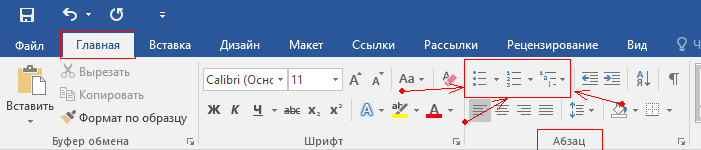
Многоуровневый список — это список, который основывается на отображении строк списка разными уровнями (от 1 до 9 уровня). То есть каждая из строк списка может включать подпункты различных уровней. Для обозначения в многоуровневом списке могут использоваться как маркеры, так и цифры.
Как создать многоуровневый список
1. В окне открытого документа установите курсор в то место страницы, где должен начаться маркированный список.
2. Создайте первую строку маркированного или нумерованного списка .
3. Нажмите клавишу Enter и наберите вторую строку списка.
4. Для понижения уровня нужной строки списка (например, с № 1 до № 1.1) щелкните по кнопке Понизить на один уровень на автоматически открывшейся панели Маркеры и нумерация.
5. Для повышения уровня нужной строки списка (например, с № 1.2 до № 2) щелкните по кнопке Повысить на один уровень на автоматически открывшейся панели Маркеры и нумерация. Для изменения уровня строки в многоуровневом списке можно также использовать клавишу Tab (понижать уровень) и Shift+Tab (повышать уровень).
6. Для прекращения нумерации дважды нажмите клавишу Enter.
Как изменить структуру многоуровневого списка
1. В окне открытого документа щелкните правой кнопкой мыши по любой строке многоуровневого списка.
2. В контекстном меню выберите пункт Список.
3. В окне Маркеры и нумерация на вкладке Структура выберите нужный вид структуры многоуровневого списка.
4. Закройте окно кнопкой ОК.
Как преобразовать простой список в многоуровневый
Существующий обычный список (нумерованный или маркированный) можно в любой момент преобразовать в многоуровневый.
1. В окне открытого документа щелкните правой кнопкой мыши по любой строке нумерованного или маркированного списка.
2. В контекстном меню выберите пункт Список.
3. В окне Маркеры и нумерация на вкладке Структура выберите нужный вид структуры многоуровневого списка.
4. Закройте окно кнопкой ОК.
Как изменить расположение строки в списке
Расположение строк можно изменять в любой момент работы со списком.
1. В окне открытого документа установите курсор ввода текста на нужной строке списка.
2. Автоматически откроется панель Маркеры и нумерация.
3. На панели Маркеры и нумерация щелкните по кнопке Переместить вверх или Переместить вниз.
Практическая работа
Задание 17. Создание списков
1. В текстовом процессоре создайте новый документ.
2. Создайте многоуровневый список «Устройства современного компьютера»:
1. Процессор
2. Память
2.1. Внутренняя память
2.2. Внешняя память
2.2.1. Жесткий диск
2.2.2. Дискета
2.2.3. Флэш-память
2.2.4. Оптические диски
2.2.4.1. CD
2.2.4.2. DVD
3. Устройства ввода
3.1. Клавиатура
3.2. Мышь
3.3. Сканер
3.4. Графический планшет
3.5. Цифровая камера
3.6. Микрофон
3.7. Джойстик
4. Устройства вывода
4.1. Монитор
4.1.1. Жидкокристаллический монитор
4.1.2. Монитор на электронно-лучевой трубке
4.2. Принтер
4.2.1. Матричный принтер
4.2.2. Струйный принтер
4.2.3. Лазерный принтер
4.3. Акустические колонки
3. Сохраните файл в личной папке под именем Устройства1.rtf.
4. Переформатируйте список, поставив вместо номеров маркеры. Возможный вариант оформления представлен ниже:
 Процессор
Процессор
 Память
Память
 Внутренняя память
Внутренняя память
 Внешняя память
Внешняя память
✦ Жесткий диск
✦ Дискета
✦ Флэш-память
✦ Оптические диски
✧ CD
✧ DVD
5. Сохраните файл в личной папке под именем Устройства2.rtf и закройте его.







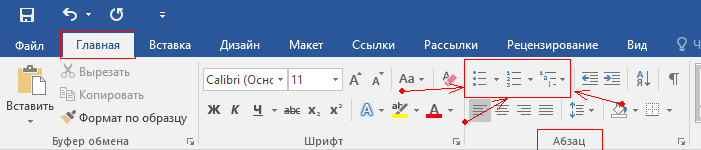
 Процессор
Процессор
















